无论是释放iPhone上的更多空间,还是只是复制重要数据,将文件传输到电脑上都是最好的解决方案。这适用于任何数据,包括语音备忘录。有时你可能想要编辑录制的音频或者你的电脑上的语音备忘录,所以你需要一些解决方案来把语音备忘录从iPhone转移到电脑上(PC/Mac/笔记本电脑)。如果这是你想要的,那么本指南将告诉你如何做。
方法1。免费传输语音备忘录从iPhone到电脑没有iTunes
批量传输语音备忘录
“在没有iTunes的情况下,我如何将语音备忘录从iPhone传输到电脑上?”如果你有同样的问题要问,我很高兴地告诉你,有一种简单的方法可以让你在没有iTunes的情况下从iPhone上获取语音备忘录,那就是使用这个专业人士iPhone传输工具—EaseUS MobiMover。有了它,你可以:
- 在iPhone/iPad和电脑之间传输文件
- 在两台设备之间共享数据
- 从YouTube下载视频, Facebook, Twitter,以及更多到电脑或iPhone/iPad上
- 随时备份你的设备
- 通过备份和传输来管理您的WhatsApp消息
除了语音备忘录,你还可以传输照片、视频、音乐、联系人、消息、书籍等。
从iPhone下载语音备忘录:
步骤1。将iPhone连接到电脑上>启动EaseUS移动工具>在EaseUS移动工具主界面单击“内容管理”>单击“音频”>选择“语音备忘录”。

步骤2。从列出的语音备忘录来看,选择您想要的项目>单击“设置”按钮,在您的PC上设置一个位置来容纳传输的项目。
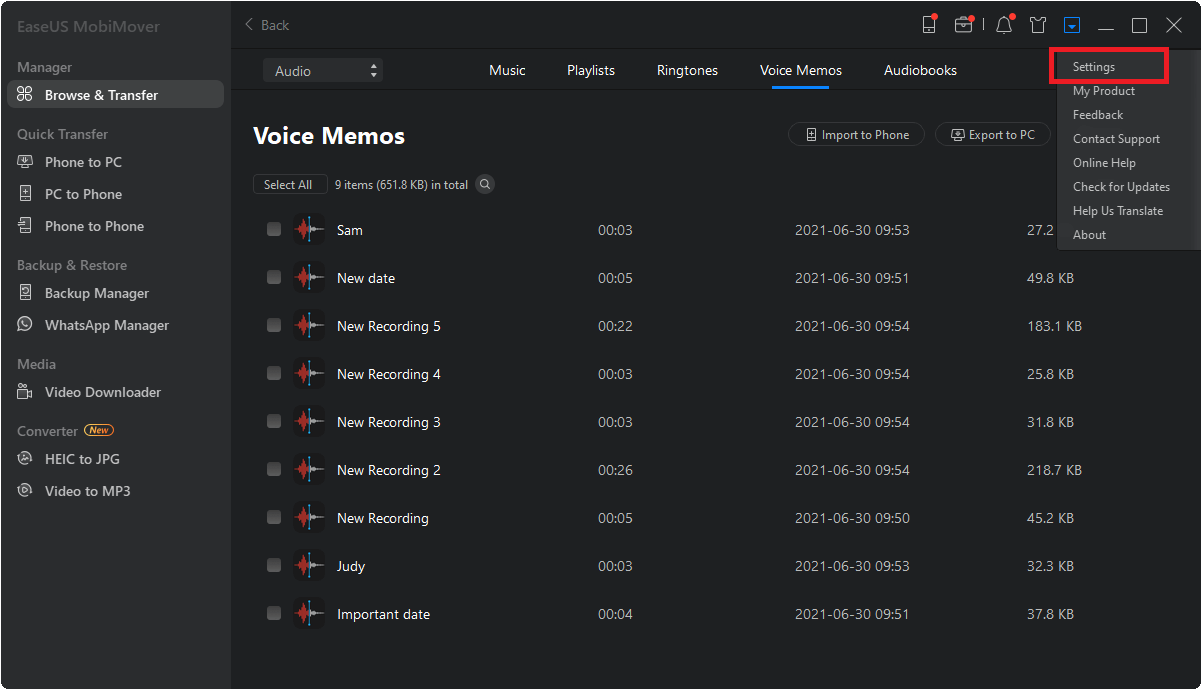
步骤3。点击“传输到PC”开始传输。在此过程完成之前,请不要断开iPhone和PC之间的连接。
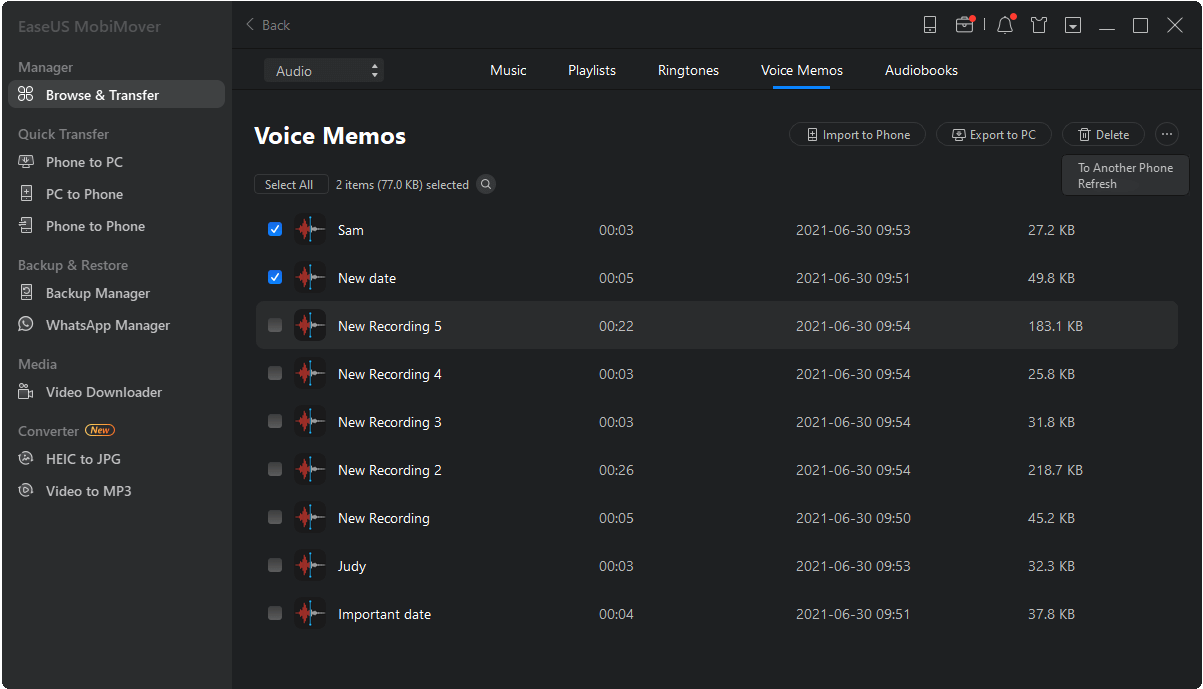
将语音备忘录从iPhone传输到电脑后,你现在可以从iOS设备上删除这些项目编辑音频文件从电脑上。
方法2。用iTunes从iPhone转移语音备忘录到电脑
转移所有备忘录
如果你想将多个或所有语音备忘录移动到你的PC或Mac上,那么iTunes是一个不错的选择。首先,确保你已经在电脑上下载了最新版本的iTunes,然后按照下面的步骤开始传输过程。
步骤1.通过USB连接线连接iPhone和电脑。
步骤2.打开iTunes。
步骤3.点击你的设备图标。
步骤4.从侧边栏中选择“音乐”选项。
步骤5.勾选“同步语音备忘录”框。忽略这一步,它已经检查过了。
步骤6.选择“包括语音备忘录”。
步骤7.点击“应用”按钮确认。

一旦这个过程完成,你就可以在电脑上一个名为“语音备忘录”的文件夹中找到。m4a或MP4音频格式的语音备忘录。你可以在iTunes或其他媒体播放器上打开它们。
方法3。通过共享表从iPhone下载语音备忘录
逐个传输语音备忘录
通过使用语音备忘录的内置共享功能,您可以将个人语音备忘录从iPhone发送到任何其他服务,如Mail, Google Drive, OneNote, Gmail等。稍后,您可以通过在任何设备上登录这些服务的帐户来接收这些项目。此外,如果您的目标设备是支持AirDrop的iOS设备,如Mac, iPad或iPhone,共享功能还允许您通过AirDrop将语音备忘录传输到它。
通过Share Sheet将语音备忘录从iPhone上删除:
步骤1。打开iPhone上的语音备忘录应用程序,点击要导出的语音备忘录。
步骤2。现在你可以在项目下看到更多选项,点击“更多”图标并选择“分享”。
步骤3.然后,您可以选择通过电子邮件,空投,谷歌驱动器等发送备忘录。
步骤4。稍后,您可以在目标设备上查看语音备忘录,然后下载语音备忘录。或者点击目标iOS设备上的“接受”,开始将iPhone上的语音备忘录传输到另一台设备上。

重要的通知:
- 一次只能传送一个语音备忘录。
- 要使用一项服务,你需要在手机上安装它的应用程序。
方法4。通过iCloud将语音备忘录从iPhone传输到PC
有了iCloud Drive,你就可以通过WiFi在你的设备上共享文档和其他支持的文件。然而,尽管iCloud Drive可以一次将iPhone上的所有语音备忘录同步到PC上,但你需要一个一个地将它们添加到iCloud Drive上,如果你有很多文件要传输,这可能会很耗时。考虑到这一点,这个技巧也更适合那些打算把一些语音备忘录从iPhone转移到电脑上的用户。
将语音备忘录从iPhone复制到电脑:
步骤1。进入“设置”>[你的名字]>“iCloud”,打开“语音备忘录”。
步骤2。在个人电脑上打开浏览器,用iPhone上的苹果ID登录。
步骤3。选择“语音备忘录”,现在你可以看到来自iPhone的音频文件。
步骤4。将语音备忘录从iPhone下载到PC。

底线
现在您不仅知道如何将语音备忘录从iPhone移动到计算机,还了解了有关语音备忘录的其他信息。
很明显,如果你想复制多个项目,EaseUS MobiMover或iCloud是最佳选择。如果您想传输一个或多个文件,使用电子邮件或AirDrop是最快的解决方案。
使用您喜欢的方法轻松地从iPhone下载语音备忘录。
这个页面有用吗?
相关文章
![作者图标]() 米拉/ 2023年4月18日
米拉/ 2023年4月18日如何在没有iCloud的情况下将imessage从iPhone同步到Mac
![作者图标]() 米拉/ 2023年4月18日
米拉/ 2023年4月18日![作者图标]() 米拉/ 2023年4月18日
米拉/ 2023年4月18日如何通过AirDrop将联系人从iPhone传输到iPhone
![作者图标]() 米拉/ 2023年4月18日
米拉/ 2023年4月18日

